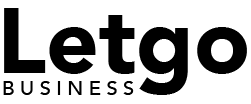Comment télécharger vos photos préférées sur Photobox ?
Vous avez pris de superbes photos et vous souhaitez les partager avec vos proches ou les immortaliser dans un album photo personnalisé ? Photobox est la solution idéale pour vous ! Mais comment télécharger vos photos sur cette plateforme ? Ne vous inquiétez pas, c’est plus simple que vous ne le pensez. Dans cet article, nous allons vous guider pas à pas pour télécharger vos photos sur Photobox, que vous utilisiez un ordinateur, un smartphone ou une tablette.
Photobox est une plateforme en ligne qui vous permet de créer des albums photo, des calendriers, des cartes de vœux, des mugs, des t-shirts et bien d’autres produits personnalisés avec vos photos. Pour commencer à utiliser Photobox, vous devez créer un compte gratuit. Une fois votre compte créé, vous pouvez commencer à télécharger vos photos.
Télécharger des photos sur Photobox depuis un ordinateur
Si vous utilisez un ordinateur, vous pouvez télécharger vos photos sur Photobox de deux manières différentes : via le site Web ou via l’application Photobox.
Via le site Web
1. Connectez-vous à votre compte Photobox.
2. Cliquez sur l’option “Mon compte” (à partir de la bannière en bas de la page d’accueil), puis “Télécharger des images”.
3. Sélectionnez les photos que vous souhaitez télécharger en cliquant sur l’icône “Ajouter des photos”.
4. Vous pouvez sélectionner un album de destination déjà présent sur votre compte, ou créer un nouvel album.
5. Cliquez sur “Télécharger” pour commencer le téléchargement.
Via l’application Photobox
1. Téléchargez et installez l’application Photobox sur votre ordinateur.
2. Ouvrez l’application et connectez-vous à votre compte.
3. Cliquez sur l’icône “Ajouter des photos”.
4. Sélectionnez les photos que vous souhaitez télécharger.
5. Vous pouvez sélectionner un album de destination déjà présent sur votre compte, ou créer un nouvel album.
6. Cliquez sur “Télécharger” pour commencer le téléchargement.
Télécharger des photos sur Photobox depuis un smartphone ou une tablette
Si vous utilisez un smartphone ou une tablette, vous pouvez télécharger vos photos sur Photobox via l’application Photobox. L’application est disponible sur iOS et Android.
1. Téléchargez et installez l’application Photobox sur votre appareil.
2. Ouvrez l’application et connectez-vous à votre compte.
3. Cliquez sur l’icône “Ajouter des photos”.
4. Sélectionnez les photos que vous souhaitez télécharger.
5. Vous pouvez sélectionner un album de destination déjà présent sur votre compte, ou créer un nouvel album.
6. Cliquez sur “Télécharger” pour commencer le téléchargement.
Conseils pour télécharger vos photos sur Photobox
Voici quelques conseils pour télécharger vos photos sur Photobox de manière optimale :
- Assurez-vous que vos photos sont de bonne qualité. Plus la résolution de vos photos sera élevée, plus les impressions seront nettes.
- Organisez vos photos dans des albums thématiques. Cela vous permettra de retrouver facilement vos photos plus tard.
- Utilisez des noms de fichiers descriptifs pour vos photos. Cela vous permettra de retrouver facilement vos photos plus tard.
- Vérifiez la taille de vos photos. Photobox impose une limite de taille pour les photos téléchargées. Si vos photos sont trop grandes, vous devrez les redimensionner avant de les télécharger.
Importer des photos depuis un appareil photo
Si vous souhaitez importer des photos depuis votre appareil photo, vous pouvez le faire en connectant votre appareil photo à votre ordinateur via un câble USB. Ensuite, lancez l’application “Transfert d’images” qui vous permettra de voir les photos sur la carte et de les glisser sur le disque dur de votre ordinateur. Vous pourrez ensuite télécharger ces photos sur Photobox comme décrit précédemment.
Installer ses photos sur un PC
Pour installer vos photos sur votre PC, vous pouvez suivre les étapes suivantes:
- Utilisez un câble USB pour connecter votre appareil au PC.
- Dans la zone de recherche de la barre des tâches, tapez Photos, puis sélectionnez l’application Photos dans les résultats.
- Sélectionnez Importer dans la barre de l’application.
- Vos appareils s’affichent automatiquement sous Importer.
Pourquoi je n’arrive pas à télécharger des photos sur mon ordinateur ?
Si vous rencontrez des problèmes pour télécharger des photos sur votre ordinateur, il est possible que l’application Photos soit obsolète. Vérifiez les nouvelles mises à jour de l’application en vous rendant sur le Microsoft Store et en recherchant l’application Photos. Si une mise à jour est disponible, installez la dernière version de l’application. Cela devrait résoudre le problème de l’importation des photos.
En conclusion
Télécharger vos photos sur Photobox est un processus simple et accessible à tous. Que vous utilisiez un ordinateur, un smartphone ou une tablette, vous pouvez facilement partager vos souvenirs avec vos proches ou les immortaliser dans un album photo personnalisé. N’hésitez pas à utiliser les conseils que nous vous avons donnés pour télécharger vos photos de manière optimale.
FAQ
Voici quelques questions fréquemment posées sur le téléchargement de photos sur Photobox :
- Puis-je télécharger des photos depuis mon compte Facebook ou Instagram ? Oui, vous pouvez télécharger des photos depuis votre compte Facebook ou Instagram. Pour ce faire, sélectionnez l’option “Importer depuis Facebook” ou “Importer depuis Instagram” dans l’application Photobox.
- Combien de photos puis-je télécharger sur Photobox ? Il n’y a pas de limite au nombre de photos que vous pouvez télécharger sur Photobox.
- Quel est le format de fichier autorisé pour les photos sur Photobox ? Photobox accepte les formats de fichier suivants : JPEG, PNG, TIFF, GIF et BMP.
- Puis-je télécharger des vidéos sur Photobox ? Oui, vous pouvez télécharger des vidéos sur Photobox. Cependant, les vidéos ne sont pas prises en charge pour tous les produits Photobox.
N’hésitez pas à nous contacter si vous avez d’autres questions. Bonne création !